Что такое SteamCMD и как им пользоваться?
В этом руководстве мы поговорим о SteamCMD и разберёмся, как им пользоваться, как настраивать и для чего он нужен.
Введение
SteamCMD — Это утилита, консоль Steam без красивого и вообще обычного интерфейса. С помощью него можно легко обновить и скачать любые игры или специальные сервера.
Dedicated — Это версия игры сделанная и направленная специально для работы сервера, а не обычной игры (клиента) из Steam.
Клиент — Компьютер обычного игрока, сам игрок.
Сервер — Компьютер, который обрабатывает запросы клиентов, благодаря ему вы можете играть вместе.
Почему именно SteamCMD?
SteamCMD работает не только в ОС Windows, но и в Linux, Mac OS, например вы купили на месяц VPS, а там Linux без GUI и обычный Steam туда не поставишь, а вот SteamCMD... Запросто!
VPS — Арендованный хостинг с ОС или без неё, но настроенный на полный доступ к неограниченной системе, то есть можно поднять (создать/запустить) сразу и сайт, и игру (игры), и файловый сервер, а не только, например, один сервер по Unturned.
GUI (Graphics User Interface) — Графический интерфейс, все что не похожее на командную строку (терминал).
Скриншот самого SteamCMD:
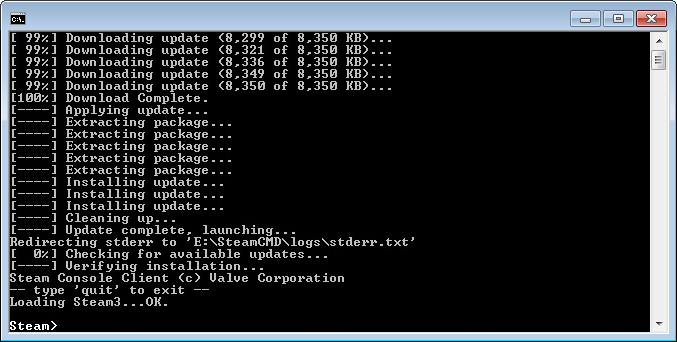
Dedicated — Это версия игры сделанная и направленная специально для работы сервера, а не обычной игры (клиента) из Steam.
Клиент — Компьютер обычного игрока, сам игрок.
Сервер — Компьютер, который обрабатывает запросы клиентов, благодаря ему вы можете играть вместе.
Почему именно SteamCMD?
SteamCMD работает не только в ОС Windows, но и в Linux, Mac OS, например вы купили на месяц VPS, а там Linux без GUI и обычный Steam туда не поставишь, а вот SteamCMD... Запросто!
VPS — Арендованный хостинг с ОС или без неё, но настроенный на полный доступ к неограниченной системе, то есть можно поднять (создать/запустить) сразу и сайт, и игру (игры), и файловый сервер, а не только, например, один сервер по Unturned.
GUI (Graphics User Interface) — Графический интерфейс, все что не похожее на командную строку (терминал).
Скриншот самого SteamCMD:
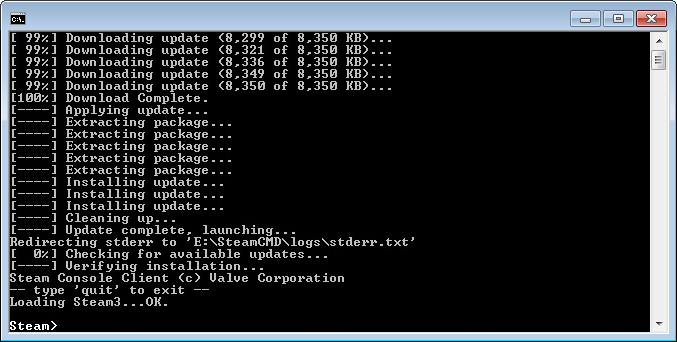
Установка и настройка SteamCMD
Для начала вам потребуется загрузить SteamCMD на ваш компьютер, для этого перейдите на официальный сайт разработчиков и скачайте SteamCMD под вашу операционную систему (Windows или Linux): https://developer.valvesoftware.com/wiki/SteamCMD:ru
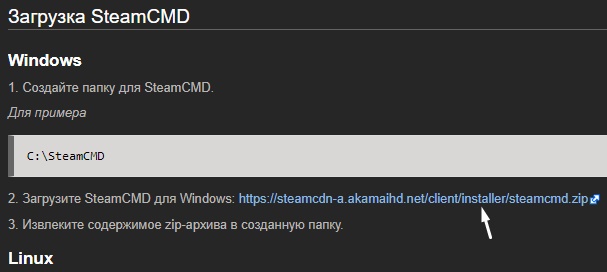
Если вы на Linux или Mac OS листайте сайт ниже и там всё написано и всё есть, ну а мы идём дальше.
Распаковать архив куда-нибудь, например, в загрузки.
Создать папку где-нибудь, где вам удобно. Там будет располагаться вам SteamCMD, а в будущем и сервера по играм.
Местоположение серверов можно изменить, но не волнуйтесь, я покажу как.
Перекинуть ваш steamcmd.exe в эту папку и запустить его.
Ну вот, половина пути пройдена, как вы его запустили, он скачает всё необходимые ему файлы для работы, а после мы приступим к скачиванию игр.
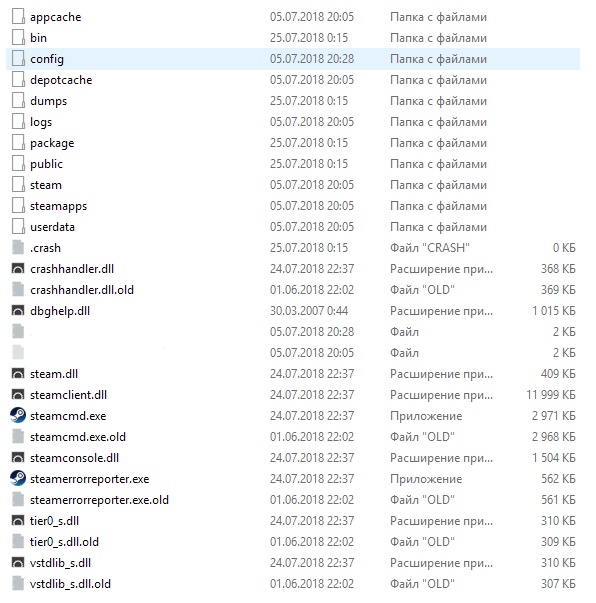
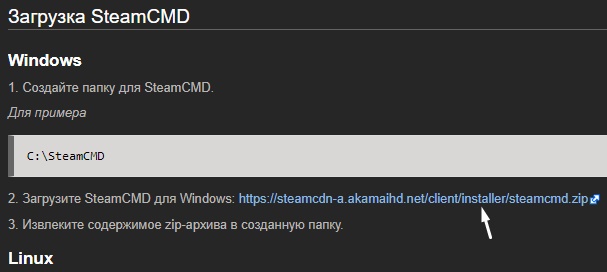
Если вы на Linux или Mac OS листайте сайт ниже и там всё написано и всё есть, ну а мы идём дальше.
Распаковать архив куда-нибудь, например, в загрузки.
Создать папку где-нибудь, где вам удобно. Там будет располагаться вам SteamCMD, а в будущем и сервера по играм.
Местоположение серверов можно изменить, но не волнуйтесь, я покажу как.
Перекинуть ваш steamcmd.exe в эту папку и запустить его.
Ну вот, половина пути пройдена, как вы его запустили, он скачает всё необходимые ему файлы для работы, а после мы приступим к скачиванию игр.
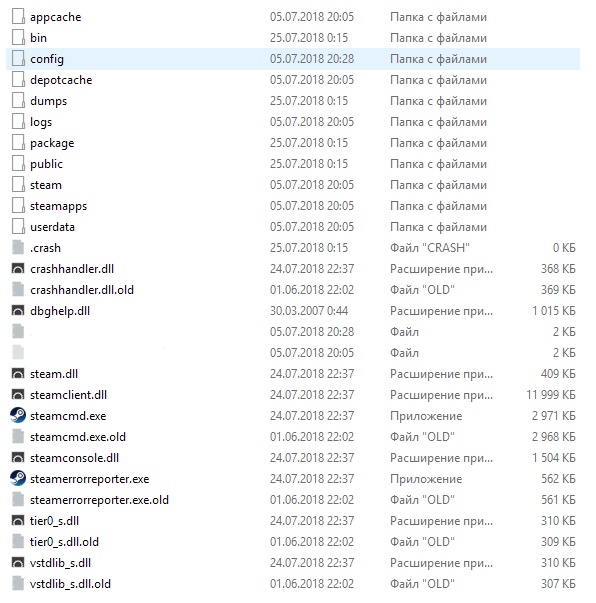
Вход в SteamCMD
Существует 2 типа аккаунтов:
Anonymous — Это общедоступный аккаунт, который разработчики создали для создания игрового сервера на хост-машине или домашнем компьютере. На этом аккаунте нет игр, но через него каждый из нас сможет загрузить выделенный сервер для какой-либо игры.
2 тип — Это мы с вами, обычные пользователи и наши с вами обычные аккаунты.
Разница между ними немного, но имеет смысл сказать об этом. В учётную запись anonymous входить с паролем не нужно, она как бы общая, но некоторые игры/сервера с помощью неё скачать нельзя, будет ошибка, но и если вы будете использовать обычного пользователя, ошибка снова может быть, так как нужна будет, наоборот, учётная запись anonymous, вот пример ошибки, когда используется не та учётная запись, которая нужна этой игре:

В обычную учётную запись нужно войти используя ваш логин, пароль и если есть SteamGuard.
и уже ниже у вас попросят пароль и SteamGuard (ну если есть).

Чтобы войти в аккаунт Анонимуса, введите команду:
Примечание: Может вылезти уведомление от брандмауэра Windows, на разрешение открытия исходящих портов, ставим обе галочки и нажимаем: Разрешить доступ.

Anonymous — Это общедоступный аккаунт, который разработчики создали для создания игрового сервера на хост-машине или домашнем компьютере. На этом аккаунте нет игр, но через него каждый из нас сможет загрузить выделенный сервер для какой-либо игры.
2 тип — Это мы с вами, обычные пользователи и наши с вами обычные аккаунты.
Разница между ними немного, но имеет смысл сказать об этом. В учётную запись anonymous входить с паролем не нужно, она как бы общая, но некоторые игры/сервера с помощью неё скачать нельзя, будет ошибка, но и если вы будете использовать обычного пользователя, ошибка снова может быть, так как нужна будет, наоборот, учётная запись anonymous, вот пример ошибки, когда используется не та учётная запись, которая нужна этой игре:

В обычную учётную запись нужно войти используя ваш логин, пароль и если есть SteamGuard.
login <ваш_логин> <ваш_пароль> или login <ваш_логин>
и уже ниже у вас попросят пароль и SteamGuard (ну если есть).

Чтобы войти в аккаунт Анонимуса, введите команду:
login anonymous
Примечание: Может вылезти уведомление от брандмауэра Windows, на разрешение открытия исходящих портов, ставим обе галочки и нажимаем: Разрешить доступ.

Установка приложений через SteamCMD
Теперь мы можем перейти к самому главному: установке игр, утилит и прочих инструментов, которые доступы в Steam.
Для начало нам нужно познакомиться с основным командами для установки:
app_update — Главная команда, она проверяет, если ли обновление на ту или иную игру** и скачивает её (игру или обновление).
force_install_dir — Команда, с помощью которой, мы можем указать местоположение той игры, которую мы будем скачивать.
-beta — Команда, которая указывает, что мы будем скачивать, не просто игру, а например старую альфу версию игры или наоборот, новейшую для тестирования.
-betapassword — Команда, которая нужна для команды -beta, если у вас есть запароленный доступ к специальной версии игры, например, если вы разработчик.
validate — Вторая главная команда, она проверяет, всё ли у вас скачалось правильно и без ошибок.
mod — Редкая команда, используется, чтобы установить игру с модификацией, после команды пишется название модификации.
app_set_config — Редкая команда, используется, чтобы установить игру с модификацией.
Теперь нам нужно узнать конкретный ID у нужной нам игры и нужную версию этой игры:
Воспользуемся сайтом SteamDB для поиска информации о приложении — https://steamdb.info/apps/
Слева вверху в строке поиска Search... пишем название игры, к примеру HurtWorld.
Перед нами внизу табличка:
APPID — ID, который нам нужен.
APP TYPE — Nип игры: Сама игра или Сервер/Утилита/Инструмент для неё.
NAME — имя: Hurtworld — сама игра.
Hurtworld Dedicated Server или может быть Hurtworld DS — это наша игра, только специально сделана для сервера, как раз то, что нам нужно.
HurtWorld SDK — Это инструменты по созданию модификаций для игры, но всё это можно скачать и в обычном Steam с нормальным интерфейсом, но это уже другая история, а точнее другое моё новое руководство.
LAST UPDATED — последняя дата обновления "игры".
Запоминаем APPID, в моем случае мне нужен сервер, а не SDK или простая игра, значит мне нужен Hurtworld DS, ID у него 405100. Важная инфа: если вы делаете сервер и не нашли фразу Dedicated Server/DS в списке игр, не печальтесь, у некоторых игр нету DS версии, но они так же могут "держать" сервера на обычной версии, такая ситуация и с нашим Unturned.
Всё бы хорошо, но мне нужная специальная версия с новым интерфейсом для игры, как мне скачать именно её? Очень даже просто: нажимаем на ID в таблице нужной нам игры, видим категории, нам нужна Depots и в ней ищем таблицу Branches, опять ищем столбец NAME и запоминаем нужно нам версию, для моего интерфейса это — itemv2.
Теперь мы наконец-то можем скачать игру.
Всё, теперь мы можем установить наш сервер по игре HurtWorld с новым интерфейсом:
После того, как мы вошли в SteamCMD и зашли в учётную запись anonymous, к примеру, пишите наши команды, которые мы узнали из первой части: Установки игр:
app_update — Чтобы установить сервер.
После пишем ID нашего сервера (игры, утилиты) — это 405100 (у Unturned — 304930).
Пишем: -beta и название нашего нового интерфейса (модификации) — itemv2.
И в конце команду validate — чтобы это всё проверилось, правильно ли загрузилось и установилось.
У нас получается:
Для Unturned команда немножко другая:
Почему без параметра:-beta?
Потому что там нет специальных версий, типо нового интерфейса, но есть версии игры 1.1 и 2.2.5, эти названия версий игры можно посмотреть на том же сайте — https://steamdb.info/apps/.
После того как вы пропишите команду в SteamCMD, начнётся загрузка приложения на ваш компьютер. Это будет выглядеть вот так:

Затем перепроверить скаченные файлы командой validate на целостность файлов, а после можно будет с чистой душой выйти из SteamCMD командой quit:

Для начало нам нужно познакомиться с основным командами для установки:
app_update — Главная команда, она проверяет, если ли обновление на ту или иную игру** и скачивает её (игру или обновление).
force_install_dir — Команда, с помощью которой, мы можем указать местоположение той игры, которую мы будем скачивать.
-beta — Команда, которая указывает, что мы будем скачивать, не просто игру, а например старую альфу версию игры или наоборот, новейшую для тестирования.
-betapassword — Команда, которая нужна для команды -beta, если у вас есть запароленный доступ к специальной версии игры, например, если вы разработчик.
validate — Вторая главная команда, она проверяет, всё ли у вас скачалось правильно и без ошибок.
mod — Редкая команда, используется, чтобы установить игру с модификацией, после команды пишется название модификации.
app_set_config — Редкая команда, используется, чтобы установить игру с модификацией.
Теперь нам нужно узнать конкретный ID у нужной нам игры и нужную версию этой игры:
Воспользуемся сайтом SteamDB для поиска информации о приложении — https://steamdb.info/apps/
Слева вверху в строке поиска Search... пишем название игры, к примеру HurtWorld.
Перед нами внизу табличка:
APPID — ID, который нам нужен.
APP TYPE — Nип игры: Сама игра или Сервер/Утилита/Инструмент для неё.
NAME — имя: Hurtworld — сама игра.
Hurtworld Dedicated Server или может быть Hurtworld DS — это наша игра, только специально сделана для сервера, как раз то, что нам нужно.
HurtWorld SDK — Это инструменты по созданию модификаций для игры, но всё это можно скачать и в обычном Steam с нормальным интерфейсом, но это уже другая история, а точнее другое моё новое руководство.
LAST UPDATED — последняя дата обновления "игры".
Запоминаем APPID, в моем случае мне нужен сервер, а не SDK или простая игра, значит мне нужен Hurtworld DS, ID у него 405100. Важная инфа: если вы делаете сервер и не нашли фразу Dedicated Server/DS в списке игр, не печальтесь, у некоторых игр нету DS версии, но они так же могут "держать" сервера на обычной версии, такая ситуация и с нашим Unturned.
Всё бы хорошо, но мне нужная специальная версия с новым интерфейсом для игры, как мне скачать именно её? Очень даже просто: нажимаем на ID в таблице нужной нам игры, видим категории, нам нужна Depots и в ней ищем таблицу Branches, опять ищем столбец NAME и запоминаем нужно нам версию, для моего интерфейса это — itemv2.
Теперь мы наконец-то можем скачать игру.
Всё, теперь мы можем установить наш сервер по игре HurtWorld с новым интерфейсом:
После того, как мы вошли в SteamCMD и зашли в учётную запись anonymous, к примеру, пишите наши команды, которые мы узнали из первой части: Установки игр:
app_update — Чтобы установить сервер.
После пишем ID нашего сервера (игры, утилиты) — это 405100 (у Unturned — 304930).
Пишем: -beta и название нашего нового интерфейса (модификации) — itemv2.
И в конце команду validate — чтобы это всё проверилось, правильно ли загрузилось и установилось.
У нас получается:
app_update -beta <название> validate, то есть:
app_update 405100 -beta itemv2 validate
app_update 405100 -beta itemv2 validate
Для Unturned команда немножко другая:
app_update 304930 validate
Почему без параметра:-beta?
Потому что там нет специальных версий, типо нового интерфейса, но есть версии игры 1.1 и 2.2.5, эти названия версий игры можно посмотреть на том же сайте — https://steamdb.info/apps/.
После того как вы пропишите команду в SteamCMD, начнётся загрузка приложения на ваш компьютер. Это будет выглядеть вот так:

Затем перепроверить скаченные файлы командой validate на целостность файлов, а после можно будет с чистой душой выйти из SteamCMD командой quit:
